WordPress博客程序常见错误的解决方法
时间:2017-04-094. 确保第一个字段是 <?php 并且 <?php 在第一行而且中间没有空格。
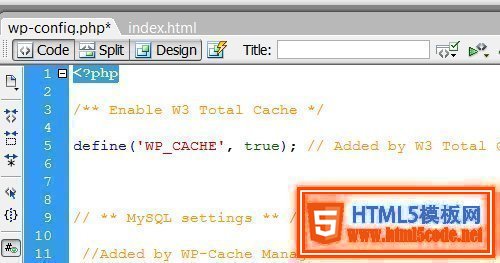
5.去除 ?> 后的所有空格。
6. 确保最后的字符是 ?>,放到最后一行,确保中间没有空格。

这个错误可以发生在其他的文件。仔细阅读错误信息,上面有记录出错的文件的位置的。
问题描述:
这个错误一般是发生在安装了新的主题,或者是升级到了新的版本。打开博客就是一个空白页面。在控制面板那里也会遇到这样的情况,这样就没有办法进入到控制面板了。

解决方法1:通过 FTP 重新命名当前安装的主题。
把当前安装的主题文件夹重命名的话,会强制 WordPress 自动选择默认的主题,然后就可以正常载入了。
1. 通过 FTP 找到 wp-contents/themes 文件夹。
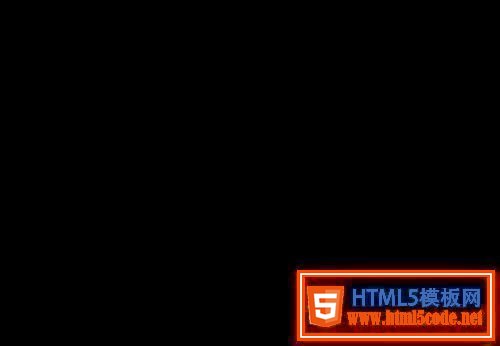
2. 重命当前安装的主题文件夹。例如:把 twentytwenty 命名为 twentytwenty-temp
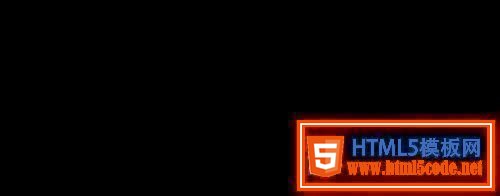
3. 登录到你的 WordPress 后台。
4. 检查一下你的主题和你现在运行的 WordPress 是否兼容。
5. 检查一下你的主题是否包含不能够被执行的代码。
解决方法2.:通过 FTP 重设插件文件夹
1. 通过 FTP 找到 wp-contents 文件夹。
2. 把 plugins 文件夹重命名为 plugins-temp

3. 在同一目录下创建一个新的文件夹为 plugins
4. 再次登录一下 WordPress 控制面板。
5. 把你的插件从 plugins-temp 移到 plugin ,然后逐个重新激活。
6. 检查一下是否有插件与当前的 WordPress 不兼容。
问题描述:
当你在上传照片的时候,遇到 Fatal error: Allowed memory size of 33554432 bytes exhausted 错误信息。为了解决这个问题,应该尝试去增加分配到 PHP 的内存。你可以把限制设置为 32MB, 64MB, 128MB 或者是 256MB,这个要看你的主机商是否支持。
解决方法1:编辑 php.ini
如果你可以编辑 php.ini 文件,那么可以直接在上面修改 memory_limit 这个值。
memory_limit = 64M ; Maximum amount of memory a script may consume (64MB)
如果默认的显示是 64M,尝试 128M。
解决方法2:.htaccess 文件
把下面那行代码加入到 .htaccess 文件里面。
php_value memory_limit 64M
解决方法3:编辑 wp-config.php 文件
把下面代码加入到 wp-config.php 文件里面。
Increasing memory allocated to PHP
define('WP_MEMORY_LIMIT', '64M');
解决方法4:在 wp-admin 文件夹里面 新建一个 php.ini 文件。
1. 打开记事本。
2. 插入以下代码:
memory_limit = 64M ;
3.保存为 php.ini。
4. 上传到 wp-admin 目录。
六、你没有权限浏览这个页面(403错误)
问题描述:
在后台登录页面输入用户名密码的时候收到这样一个错误:You are not authorized to view this page. (403 error)
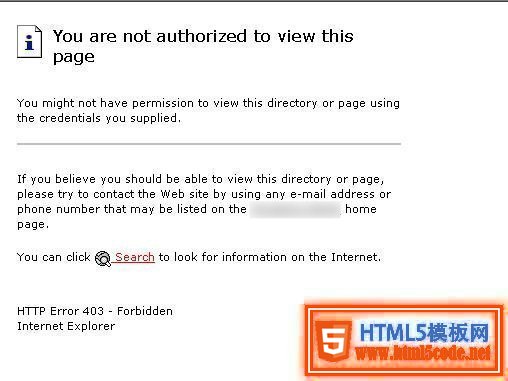
解决办法:启用 index.php
如果你的博客是安装在 Windows Server 上的,这是因为 IIS 没有设置默认首页为 indexx.php 而引起这个错误。
1. 打开 控制面板。
2. 打开 IIS 管理。
3. 找到 默认首页 部分。
4. 加入一个 index.php。
七、致命错误:Fatal error undefined function is_network_admin()
问题描述:
在你升级完 WordPress 的时候,尝试登录的时候出现 Fatal error undefined function is_network_admin()致命错误。
解决办法:手动升级
这个错误是由于 WordPress 升级失败造成的。尝试手动升级。
1. 下载最新的 WordPress 压缩包并解压。
2. 备份你现在的 WordPress。
3. 重命名 wp-includes 和 wp-admin 目录为 wp-includes.bak 和 wp-admin.bak。
4. 通过FTP上传 wp-includes 和 wp-admin 目录到服务器是上。
5. 把新的 wp-content 目录里面的东西上传到服务器上的相应位置。
6. 上传其他文件到 WordPress 根目录。
7. 通过 FTP 把 .maintenance 文件删掉。
8. 重新登录到 WordPress 你会看到一个像这样的链接 http://你的域名/wordpress/wp-admin/upgrade.php ,按说明进行操作。
9. 清空缓存,然后看看你否生效了。
相关文章
 PHP基于curl post实现发送url及相关中文乱码问题解决方法这篇文章主要介绍了PHP基于curl post实现发送url及相关中文乱码问题解决方法,结合具体实例形式分析了php使用curl实现
PHP基于curl post实现发送url及相关中文乱码问题解决方法这篇文章主要介绍了PHP基于curl post实现发送url及相关中文乱码问题解决方法,结合具体实例形式分析了php使用curl实现 解决Linux下php-fpm进程过多导致内存耗尽问题这篇文章主要介绍了解决Linux下php-fpm进程过多导致内存耗尽问题,需要的朋友可以参考下
解决Linux下php-fpm进程过多导致内存耗尽问题这篇文章主要介绍了解决Linux下php-fpm进程过多导致内存耗尽问题,需要的朋友可以参考下 PHP基于文件锁解决多进程同时读写一个文件问题示例这篇文章主要介绍了PHP基于文件锁解决多进程同时读写一个文件的方法,结合实例形式分析了PHP使用flock进行文件读写
PHP基于文件锁解决多进程同时读写一个文件问题示例这篇文章主要介绍了PHP基于文件锁解决多进程同时读写一个文件的方法,结合实例形式分析了PHP使用flock进行文件读写 laravel单元测试之phpUnit中old()函数报错解决这篇文章主要给大家介绍了关于laravel单元测试之phpUnit中old()函数报错的解决过程,文中通过示例代码介绍的非常详细
laravel单元测试之phpUnit中old()函数报错解决这篇文章主要给大家介绍了关于laravel单元测试之phpUnit中old()函数报错的解决过程,文中通过示例代码介绍的非常详细 Laravel实现用户多字段认证的解决方法最近在工作中遇到一个问题,需要多字段的验证,通过查找相关资料终于解决了,下面这篇文章主要给大家介绍了关
Laravel实现用户多字段认证的解决方法最近在工作中遇到一个问题,需要多字段的验证,通过查找相关资料终于解决了,下面这篇文章主要给大家介绍了关 wordpress在安装使用中出现404、403、500及502问题的分析与解决方法wordpress是很多新手站长搭建个人博客最喜爱的程序,但是最近在使用WordPress的时候遇到了一些问题,所以想着将遇到
wordpress在安装使用中出现404、403、500及502问题的分析与解决方法wordpress是很多新手站长搭建个人博客最喜爱的程序,但是最近在使用WordPress的时候遇到了一些问题,所以想着将遇到
 织梦dedecms后台增加logo上传功能用过dedecms的朋友都知道,织梦cms后台系统基本参数里是无法直接上传图片的,我们更换logo图只能到ftp里替换,非常的不方便
织梦dedecms后台增加logo上传功能用过dedecms的朋友都知道,织梦cms后台系统基本参数里是无法直接上传图片的,我们更换logo图只能到ftp里替换,非常的不方便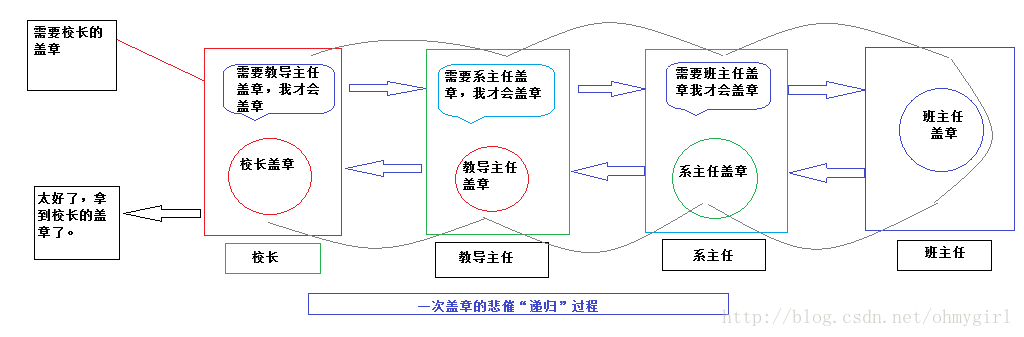 PHP中递归的实现实例详解递归(http:/en.wikipedia.org/wiki/Recursive)是一种函数调用自身(直接或间接)的一种机制,这种强大的思想可以把某些复杂的概
PHP中递归的实现实例详解递归(http:/en.wikipedia.org/wiki/Recursive)是一种函数调用自身(直接或间接)的一种机制,这种强大的思想可以把某些复杂的概